Önemli BlueJeans Toplantılarını Ev Sahibi veya Katılımcı Olarak Nasıl Kaydedebilirsiniz?
BlueJeans Meetings, uzaktan çalışırken tanışması, sunması ve ekranı paylaşması gereken kişiler için mükemmel bir hizmettir. Görev atamalı toplantı önemli noktaları, video kaydı, şifreli konferans görüşmeleri ve daha fazlasını içeren harika özellikler sunar. BlueJeans, neredeyse hiç özellik sıkıntısı olmadığı için video konferans pazarında öne çıkıyor. Bu makale nasıl yapılacağı hakkında konuşacak BlueJeans toplantılarını kaydedin. Dikkatlice okuyun, böylece çeşitli durumlarda önemli konferansları kaydedebilirsiniz.
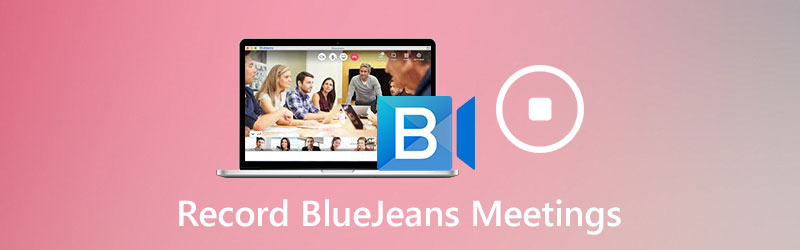
SAYFA İÇERİĞİ
Bölüm 1: Toplantılarınızı BlueJeans'ta Nasıl Kaydedersiniz?
Daha önce belirtildiği gibi, BlueJeans toplantı kaydetme özelliğini sunar. Ancak bazı sınırları vardır. İlk olarak, yalnızca ana bilgisayar tarafından kullanılabilir. Dahası, masaüstü uygulamasına sahip olmalısınız.
Aşama 1: BlueJeans Meetings uygulamanızı çalıştırın ve sağ üst köşedeki Başlat'a basarak bir toplantı düzenleyin.
Adım 2: Ev sahibi olarak size sunulacak Kaydı Başlat ve Öne Çıkanlar sol üst tarafta. BlueJeans toplantısını kaydetmeye başlamak için üzerine tıklayın.
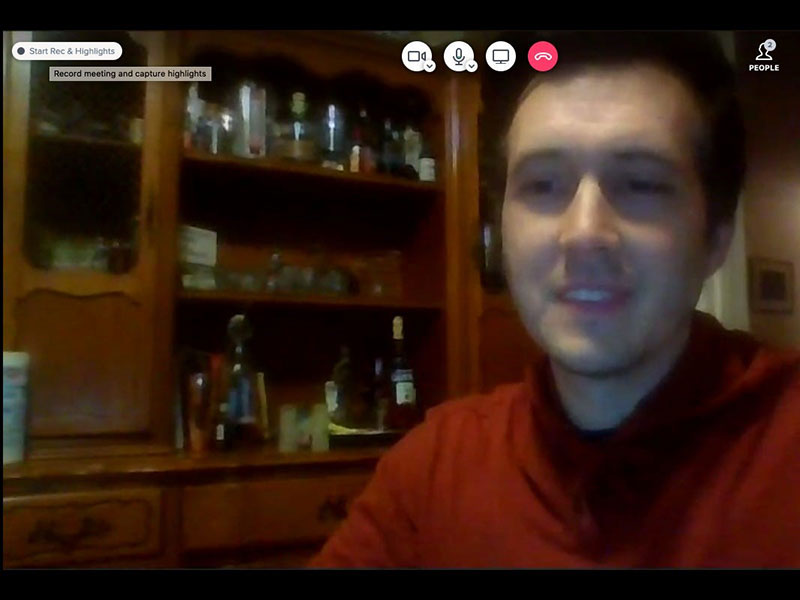
Aşama 3: Kaydı durdurmak istediğinizde Kaydı ve Öne Çıkanları Durdur sol üst köşede. İstendiğinde vur Dur onaylamak için.
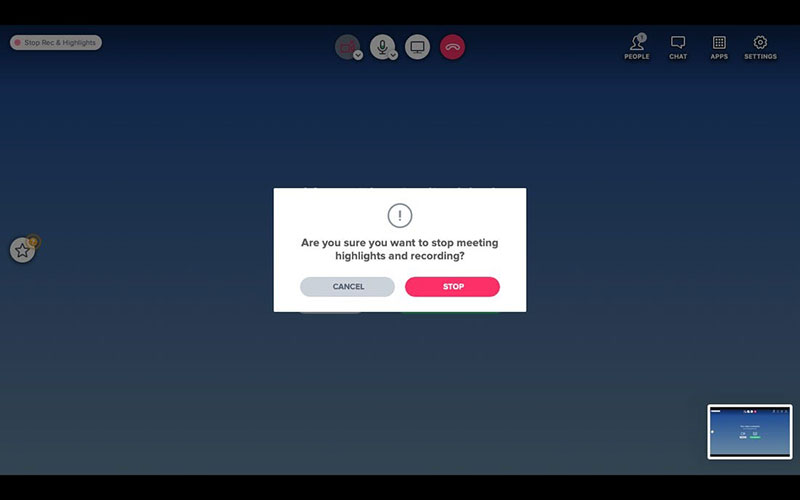
Not: Kayıtlar MP4 dosyalarına kaydedilir ve bunları indirebilir veya katılımcılarla paylaşabilirsiniz.
Bölüm 2: BlueJeans Toplantısını Gizlice Kaydetmenin En İyi Yolları
Yerleşik kayıt özelliğinin çok basit olduğuna inanıyorsanız, aşağıda BlueJeans'ta toplantıları kaydetmenin iki yolunu paylaşıyoruz.
Yöntem 1: BlueJeans Toplantısını Masaüstünde Kaydedin
BlueJeans'ın kullanabileceği çok sayıda toplantı kaydedici var, ancak Vidmore Ekran Kaydedici kısmen iyi tasarımı ve kullanıcı dostu arayüzü nedeniyle en iyisidir.
En İyi BlueJeans Toplantı Kaydedicisinin Temel Özellikleri
- Ev sahibi veya katılımcı olursanız olun BlueJeans toplantılarını kaydedin.
- Çevrimiçi toplantıları otomatik olarak kaydetmek için program yapın.
- Yerleşik medya oynatıcı ile toplantı kayıtlarını önizleyin.
Görevli Olarak BlueJeans'ta Bir Toplantı Nasıl Kaydedilir
Aşama 1: BlueJeans kaydediciyi kurun
BlueJeans için en iyi toplantı kaydediciyi bilgisayarınıza yükledikten sonra çalıştırın. Hem PC hem de Mac için mevcuttur. Sonra seç Video Kaydedici harekete geçmek için. İleri düzey kullanıcılar aşağıdaki seçenekleri özelleştirebilir: Tercihler iletişim. Tarafından açılabilir Dişli simgesi.

Adım 2: BlueJeans'ta bir toplantı kaydedin
Ana arayüzde dört bölüm görebilirsiniz:
Görüntüle: Kayıt Tam ekran veya Özel ihtiyacınıza bağlı olarak alan.
Web kamerası: Yüzünüzü web kamerası aracılığıyla toplantı kaydının üzerine yerleştirin.
Sistem Sesi: Sesle birlikte video kaydedin.
Mikrofon: Sesinizi mikrofon aracılığıyla toplantı kaydına ekleyin.
Bir toplantı kaydetmek için etkinleştirin Görüntüle ve Sistem Sesi devre dışı bırakılırken Web kamerası ve Mikrofon. Tepkilerinizi eklemek istiyorsanız hepsini açın. BlueJeans toplantısına katılın ve KAYIT kaydetmeye başlamak için düğmesine basın.

İpucu: Bir kayıt programlamak için tıklayın Programı Al ve seçenekleri ayarlayın.
Aşama 3: BlueJeans toplantısını kaydedin
Kaydı bitirdiğinizde, Dur Önizleme penceresine girmek için düğmesine basın. Burada toplantıyı izleyebilir ve istenmeyen kareleri kullanarak Klips özelliği. Son olarak, Kayıt etmek Toplantıyı sabit sürücünüze kaydetmek için düğmesine basın.
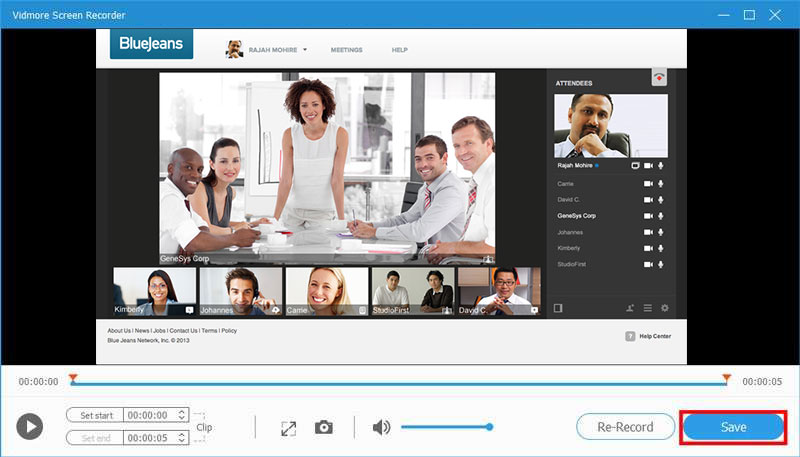
Yöntem 2: BlueJeans Toplantısını Çevrimiçi Kaydedin
Ara sıra BlueJeans ile ilgili bir toplantı kaydetmeniz gerekebilir. Böyle bir durumda, Vidmore Ücretsiz Çevrimiçi Ekran Kaydedici en iyi seçenektir.
- Kesinlikle ücretsiz.
- Filigran veya başka bir sınır yok.
- BlueJeans toplantılarını yüklemeden kaydedin.
BlueJeans Online'da Toplantı Nasıl Kaydedilir
Aşama 1: Bir tarayıcı açın ve https://www.vidmore.com/free-online-screen-recorder/ adresini ziyaret edin. Tıkla Ücretsiz Kaydediciyi Başlatın başlatıcıyı almak için düğmeye basın.

Adım 2: Kayıt bölgesini ayarlayın Kayıt alanı seçeneğini seçin ve ses seviyesini ayarlayın Hoparlör. Tepkilerinizi yakalamak için Web Kamerası ve Mikrofonu etkinleştirin; aksi takdirde devre dışı bırakın.

Aşama 3: Basın KAYIT BlueJeans toplantısı başladığında düğmesine basın. Kaydı durdurmak istediğinizde, Dur buton.

İlişkili: AnyMeeting Konferanslarını İstediğiniz Gibi Kaydedin
İlişkili: Windows, Mac, iPhone ve Android'de Toplantıları Kaydetmek için En İyi 6 Uygulama
Bölüm 3: BlueJeans Toplantılarını Kaydetme hakkında SSS
BlueJeans'ın maliyeti nedir?
BlueJeans Meetings ücretsiz bir hizmet değildir. Maliyet, kullanıcı başına aylık $9.99'dan başlar, ancak özelleştirme gibi ek ödemeler vardır.
BlueJeans'i bir hesap olmadan kullanabilir misin?
Hesap olmadan bir toplantıya katılmak için BlueJeans uygulamasını kullanabilirsiniz. Hesap yalnızca BlueJeans'ta bir toplantı düzenlemek istiyorsanız gereklidir.
BlueJeans toplantıları kaydederken katılımcıları bilgilendirir mi?
Katılımcılar, toplantı sahibi yerleşik özelliği kullanarak toplantıyı kaydetmeye başladığında sözlü bir bildirim duyacak ve bir metin başlığı görecektir. BlueJeans Toplantılarını gizlice kaydetmek istiyorsanız, üçüncü taraf bir toplantı kaydedici kullanmanız gerekir.
Sonuç
BlueJeans'i meslektaşlarınız ve paydaşlarınızla iletişim halinde olmak için kullanmaya yeni başlarsanız, toplantıları kaydetmenin üç yolunu anlattığı için bu kılavuzu faydalı bulacaksınız. Örneğin, Vidmore Screen Recorder sadece kullanımı kolay değil, aynı zamanda katılımcıların önemli toplantıları gizlice kaydetmesine de izin veriyor. Toplantı kaydı ile ilgili başka sorunlarınız varsa, lütfen bu yazının altına bir mesaj bırakın.


